Beim suchen nach der neuesten Dell Open Manage Version bin ich auf etwas cooles gestoßen, es gibt ein Onlinedepot von Dell für den VMware Update Manager, hier möchte ich beschreiben wie man das ganze einrichten kann.
Zuerst muss man das Repository in den Updatemanager Download Settings hinzufügen.
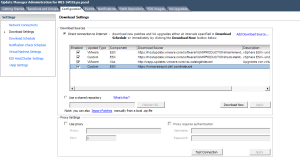
Die URL ist für HTTPS und HTTP

Danach kann muss man nur noch auf Apply und Download Now klicken.
Wenn das erledigt ist, muss man eine neue Baseline erstellen, dabei ist eigentlich auf nicht viel zu achten, beim ersten Schritt nur einen Namen und nach Wunsch eine Beschreibung eingeben und das ganze als Host Extension machen.
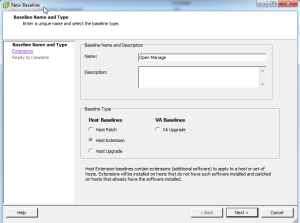
Zuguterletzt noch die Pakete die man in der Baseline haben möchte hinzufügen. Ich hab das ganze bei mir mal nur für 7.3 gemacht.
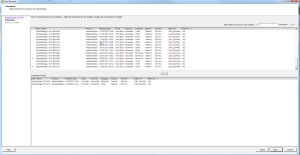
Damit hat man sich dann bei einer neuen Version die leidige Sucherei gespart und muss nur seine Baseline anpassen.
Schlagwort-Archive: Dell
Dell System Update CD mit ESX 3.5 nutzen
Dell liefert seine System Upgrade CD leider nur für Windows und einige Linuxe aus.
Aber man kann sie auch auf ESX zum Laufen bringen.
Und zwar folgendermaßen:
Erstmal das ISO entpacken, dann in den Ordner repository gehen und alle .exe Dateien Löschen, da man die ja in einer Linuxumgebung nicht benötigt.
Den Ordner sollte man Dell nennen da man damit dann keine Anpassungen an das Script mehr machen.
Das ganze kann man dann per SCP auf seinen ESX bringen.
Sobald alles auf dem ESX ist mit chmod -R 777 Dell schreibbar machen.
Nun kann man das folgende Script ausführen das ich bei Dell auf der Website gefunden habe ausführen:
#!/bin/sh
# scott_hanson@dell.com
# modified by markus.gehm
#
# Script to apply DUPs (Dell Update Packages) on ESX 3.x hosts
#
# WARNING : This script applys updates with no user interaction or
# WARNING : prompting. Make sure this is what you want done. See below
# WARNING : for the line to un-comment to make it work.
#
echo ‚Creating SUU Comparison report …. patience is a virtue‘
/tmp/Dell/suu -c > /tmp/suu_comparison_report
# Pull out the .BIN file names from the report – dump everything else
for i in `grep -i ‚.bin‘ < /tmp/suu_comparison_report | perl -pi -e ’s/.*\s(.*?.bin).*/$1/gi’`
do
echo ‚———————————————-‚
echo ‚Applying package ‚$i
# Apply DUPs with -q option to update silently with no user prompts
# Un-comment out the line below when done testing to apply updates.
# As-is the script just list updates it **would** have installed.
# /tmp/Dell/repository/$i -q
done
echo ‚ ‚
echo ‚ ‚
echo ‚Updates applied‘
echo ‚Now would be a good time to reboot the system.‘
echo ‚This script brought to you by the Dell Enterprise TechCenter‘
echo ‚Join us at www.delltechcenter.com‘
Es zeigt an ob und wenn ja welche Firmware upgedated werden können.
Sollte man das Upgrade durchführen wollen muss man nur die # vor dem fett markierten Text entfernen.
Dann werden alle Firmwares installiert.
Rescan SAN läuft in einen PSOD bei Dell 29xx
Habe heute Morgen mit schrecken Feststellen müssen das ESX 3.5 sich nicht mit unseren nagelneuen Dell PE 2900 verträgt. Installation verläuft bis auf den Bug in der Pegasus install_queue eigentlich reibungslos.
Heute Morgen noch schnell das Zoning gemacht und dann ein Rescan SAN, aber anstatt mir meine VMFS Luns anzuzeigen nur ein hässlicher PSOD, dann das Selbe nochmal mit dem 2. Server versucht, das Selbe.
Im VMTN-Forum habe ich dann jemanden gefunden der dasselbe Problem hat.
Ich hab jetzt mal einen SR bei VMware und Dell aufgemacht und hoffe bald eine Lösung berichten zu können.
Update 1: Habe einen Workaround gefunden der mir in sofern weiterhilft das ich nun zumindest mal wieder arbeiten kann.
Man muss den INTERNEN USB Controller deaktivieren.
Dann funktioniert es dahingehend wieder das der Server beim reboot die neuen LUN‘ s erkennt und man sie nutzen kann.
Allerdings führt ein manueller Rescan weiterhin zum PSOD.
Update 2: So nun erstmal eine praktikable Lösung auf die mich der Dell Support gestoßen hat.
Nachdem man den internen USB Controller im BIOS deaktiviert hat, muss man noch in der /etc/modules.conf alle USB einträge auskommentieren.
Danach noch ein Reboot und auch einem manuellen Rescan steht nichts mehr im Wege.